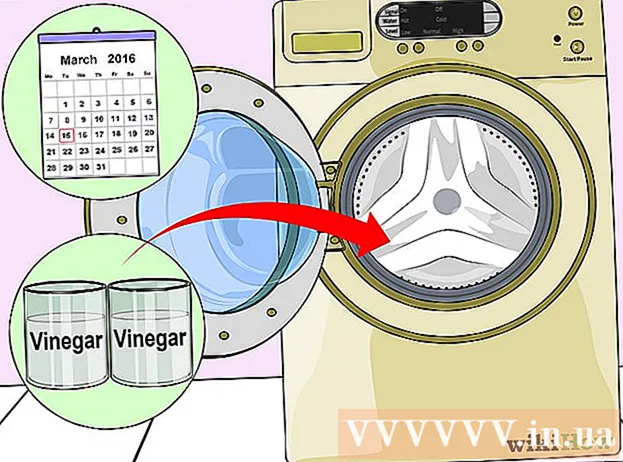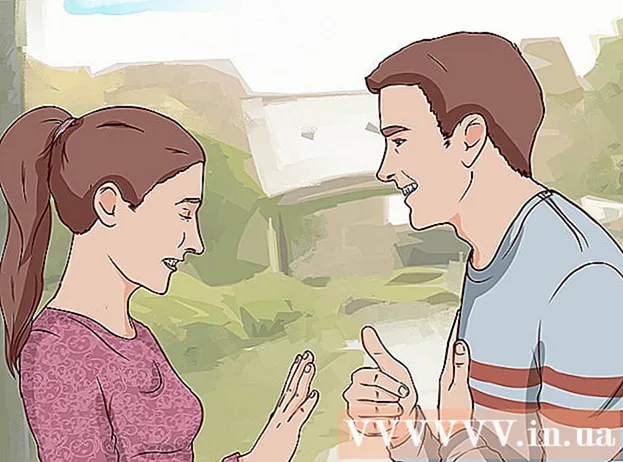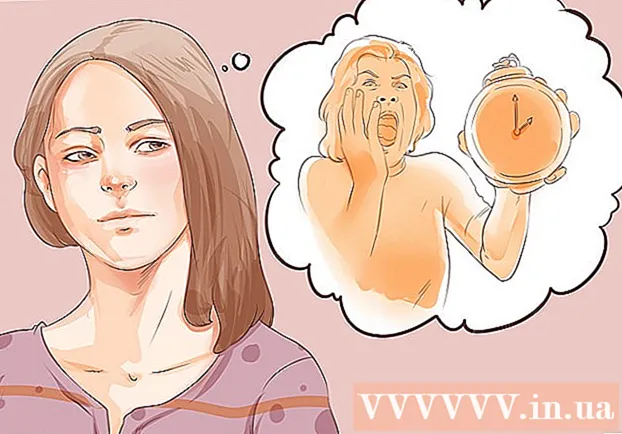Schrijver:
Roger Morrison
Datum Van Creatie:
25 September 2021
Updatedatum:
1 Juli- 2024

Inhoud
- Stappen
- Methode 1 van 2: Updates verwijderen
- Methode 2 van 2: Een oudere versie van de app installeren
- Waarschuwingen
In dit artikel wordt uitgelegd hoe u app-updates op Android-smartphones en -tablets verwijdert. Updates kunnen alleen op sommige telefoons en sommige apps worden verwijderd, terwijl de meeste smartphones en apps dat niet doen. Als u het ook niet hebt, maar een oudere versie van de app wilt installeren, moet u dit handmatig doen met behulp van een externe bron. Google raadt af om apps van externe bronnen te installeren, omdat deze malware kunnen bevatten die uw telefoon kan beschadigen.
Stappen
Methode 1 van 2: Updates verwijderen
 1 Open de app Instellingen
1 Open de app Instellingen  . Het applicatiepictogram ziet eruit als een tandwiel. In de regel vindt u deze op een van de desktops. Als je een ander thema op je apparaat hebt geïnstalleerd, kan het pictogram er anders uitzien, maar het heet nog steeds Instellingen.
. Het applicatiepictogram ziet eruit als een tandwiel. In de regel vindt u deze op een van de desktops. Als je een ander thema op je apparaat hebt geïnstalleerd, kan het pictogram er anders uitzien, maar het heet nog steeds Instellingen.  2 Tik op de optie "Apps"
2 Tik op de optie "Apps"  bovenaan het menu, naast de vierkantjes in het raster. Hiermee wordt een lijst weergegeven met alle geladen en systeemtoepassingen.
bovenaan het menu, naast de vierkantjes in het raster. Hiermee wordt een lijst weergegeven met alle geladen en systeemtoepassingen.  3 Tik op de app. Alle applicaties die op het apparaat zijn geïnstalleerd, worden in alfabetische volgorde weergegeven. Tik op de gewenste applicatie om de pagina Applicatie-informatie weer te geven.
3 Tik op de app. Alle applicaties die op het apparaat zijn geïnstalleerd, worden in alfabetische volgorde weergegeven. Tik op de gewenste applicatie om de pagina Applicatie-informatie weer te geven. - Updates kunnen alleen worden verwijderd op sommige telefoons en van sommige applicaties die vooraf op het apparaat zijn geïnstalleerd.
 4 Tik op de knop ⋮. Het staat in de rechterbovenhoek van de app-informatiepagina.
4 Tik op de knop ⋮. Het staat in de rechterbovenhoek van de app-informatiepagina. - Als deze knop niet in de rechterbovenhoek staat, kunnen de updates niet worden verwijderd. Ga naar de tweede methode om erachter te komen hoe u de app verwijdert en de oude niet-officiële versie installeert.
 5 Kraan Updates verwijderen. Er verschijnt een bericht op het scherm waarin u wordt gevraagd te bevestigen dat u de updates wilt verwijderen.
5 Kraan Updates verwijderen. Er verschijnt een bericht op het scherm waarin u wordt gevraagd te bevestigen dat u de updates wilt verwijderen.  6 Kraan OK in de rechterbenedenhoek van het bericht. Hiermee wordt bevestigd dat u updates voor deze toepassing wilt verwijderen.
6 Kraan OK in de rechterbenedenhoek van het bericht. Hiermee wordt bevestigd dat u updates voor deze toepassing wilt verwijderen.
Methode 2 van 2: Een oudere versie van de app installeren
 1 Download en voer Droid Hardware Info uit. Voordat we verder gaan, moet u enkele van de belangrijke hardwarespecificaties van uw apparaat kennen om er zeker van te zijn dat u de juiste versie van de app downloadt. Om dit te doen, moet je de Droid Hardware Info-app downloaden van de Play Store.
1 Download en voer Droid Hardware Info uit. Voordat we verder gaan, moet u enkele van de belangrijke hardwarespecificaties van uw apparaat kennen om er zeker van te zijn dat u de juiste versie van de app downloadt. Om dit te doen, moet je de Droid Hardware Info-app downloaden van de Play Store. - Zoek naar "Droid Hardware Info" en tik op Installeren om de app te downloaden en tik vervolgens op Openen om deze te starten.
 2 Ontdek de versie van het besturingssysteem en de DPI. Zoek in het gedeelte Apparaat het item OS-versie om te zien welke versie van het besturingssysteem op uw apparaat is geïnstalleerd, en het item Softwaredichtheid om de DPI-waarde te achterhalen. DPI verwijst naar de grootte van het scherm van een telefoon.
2 Ontdek de versie van het besturingssysteem en de DPI. Zoek in het gedeelte Apparaat het item OS-versie om te zien welke versie van het besturingssysteem op uw apparaat is geïnstalleerd, en het item Softwaredichtheid om de DPI-waarde te achterhalen. DPI verwijst naar de grootte van het scherm van een telefoon. - Wij adviseren u deze gegevens op te schrijven, zodat u later niets vergeet.
 3 Ontdek de processorarchitectuur van uw apparaat. Tik op het tabblad Systeem. Hier moet u aandacht besteden aan twee opties "Processorarchitectuur" en "Instructieset". U moet weten of het apparaat een ARM- of x86-chipset heeft om de systeembit (32 of 64) te achterhalen. Als een van deze punten het getal 64 bevat, is het systeem hoogstwaarschijnlijk 64-bits. Zo niet, dan 32-bit.
3 Ontdek de processorarchitectuur van uw apparaat. Tik op het tabblad Systeem. Hier moet u aandacht besteden aan twee opties "Processorarchitectuur" en "Instructieset". U moet weten of het apparaat een ARM- of x86-chipset heeft om de systeembit (32 of 64) te achterhalen. Als een van deze punten het getal 64 bevat, is het systeem hoogstwaarschijnlijk 64-bits. Zo niet, dan 32-bit. - Als op uw telefoon 64-bits is geïnstalleerd, kunt u zonder problemen 32-bits applicaties draaien, op voorwaarde dat ze van hetzelfde type zijn (ARM of x86), maar u kunt geen 64-bits applicaties draaien op 32-bits telefoons .
- In moderne Android-modellen is de arm64-processor meestal geïnstalleerd.
 4 Verwijder de app waarvan u de versie wilt terugdraaien. Voordat u de oude versie van de applicatie installeert, moet u de applicatie volledig verwijderen.Onthoud welke versie van de applicatie nu is geïnstalleerd om later de vorige versie te installeren. Om een applicatie te verwijderen, moet u het volgende doen:
4 Verwijder de app waarvan u de versie wilt terugdraaien. Voordat u de oude versie van de applicatie installeert, moet u de applicatie volledig verwijderen.Onthoud welke versie van de applicatie nu is geïnstalleerd om later de vorige versie te installeren. Om een applicatie te verwijderen, moet u het volgende doen: - Open de app Instellingen
 .
. - Kraan
 Mijn apps en games.
Mijn apps en games. - Selecteer een applicatie.
- Kraan Verwijderen.
- Open de app Instellingen
 5 Schakel de functie "Onbekende bronnen.’ Om applicaties niet alleen uit de Google Play Store, maar ook uit andere bronnen te kunnen installeren, moet je de installatie van applicaties van "Onbekende bronnen" toestaan. Ga hiervoor als volgt te werk:
5 Schakel de functie "Onbekende bronnen.’ Om applicaties niet alleen uit de Google Play Store, maar ook uit andere bronnen te kunnen installeren, moet je de installatie van applicaties van "Onbekende bronnen" toestaan. Ga hiervoor als volgt te werk: - Ga naar Instellingen
 .
. - Kraan
 Veiligheid .
Veiligheid . - Kraan onbekende bronnen
 om de functie in te schakelen.
om de functie in te schakelen.
- Ga naar Instellingen
 6 Volg deze link https://www.apkmirror.com in de browser. Open de browser op je telefoon en ga naar de officiële APK Mirror-website.
6 Volg deze link https://www.apkmirror.com in de browser. Open de browser op je telefoon en ga naar de officiële APK Mirror-website.  7 Tik op het vergrootglaspictogram en voer een naam in voor de app. Het pictogram bevindt zich in de rechterbovenhoek van de pagina. APK Mirror bevat veel oudere en huidige versies van populaire apps, dus zoek de gewenste versie. Als u geen specifieke versie van de app kunt vinden, doet u het volgende:
7 Tik op het vergrootglaspictogram en voer een naam in voor de app. Het pictogram bevindt zich in de rechterbovenhoek van de pagina. APK Mirror bevat veel oudere en huidige versies van populaire apps, dus zoek de gewenste versie. Als u geen specifieke versie van de app kunt vinden, doet u het volgende: - Tik op het tabblad Apps (Toepassingen).
- Tik op de naam van de app.
- Scroll naar beneden tot je de sectie vindt Alle versies (Alle versies) van de nieuwste tot de oudste.
 8 Kraan
8 Kraan  naast de versie die u wilt downloaden. Tik op de pijl-omlaag rechts van de versie van de app die je wilt installeren. Daarna bevindt u zich op de downloadpagina.
naast de versie die u wilt downloaden. Tik op de pijl-omlaag rechts van de versie van de app die je wilt installeren. Daarna bevindt u zich op de downloadpagina.  9 Kraan BESCHIKBARE APK'S BEKIJKEN (Beschikbare ARC's weergeven) en selecteer het versienummer dat overeenkomt met uw telefoon. In het gedeelte Download en onder de kolom Variant moet u de versie van het apparaat selecteren die u eerder hebt opgenomen. Als de versie een afkorting "arm" heeft, dan is deze 32-bit, terwijl "arm64" 64-bit betekent.
9 Kraan BESCHIKBARE APK'S BEKIJKEN (Beschikbare ARC's weergeven) en selecteer het versienummer dat overeenkomt met uw telefoon. In het gedeelte Download en onder de kolom Variant moet u de versie van het apparaat selecteren die u eerder hebt opgenomen. Als de versie een afkorting "arm" heeft, dan is deze 32-bit, terwijl "arm64" 64-bit betekent. - Als uw telefoon een 64-bits versie van het besturingssysteem heeft, kan deze zonder problemen 32-bits toepassingen uitvoeren, op voorwaarde dat ze van hetzelfde type zijn (ARM of x86), maar op 32-bits telefoons kunt u niet in staat zijn om een 64-bits toepassing uit te voeren.
- Als u geen versie vindt die exact overeenkomt met uw DPI, kiest u de "nodpi"-versie omdat deze over het algemeen op alle schermformaten past.
 10 Scroll naar beneden en tik op DOWNLOAD APK (Download ARC) onderaan het scherm. Nadat het bestand is gedownload, wordt u gevraagd de map of het bestand te openen. Het bestand kan het beste worden geopend in de toepassing Mijn bestanden.
10 Scroll naar beneden en tik op DOWNLOAD APK (Download ARC) onderaan het scherm. Nadat het bestand is gedownload, wordt u gevraagd de map of het bestand te openen. Het bestand kan het beste worden geopend in de toepassing Mijn bestanden. - Kraan OKals het scherm u vraagt om uw wens om dit bestandstype te downloaden te bevestigen.
 11 Ga naar je downloadmap en tik op de app die je zojuist hebt gedownload. Op de meeste Android-telefoons is dit de app Downloads in de app-lade. Tik anders op de app Bestanden of Mijn bestanden en selecteer vervolgens de map Downloads. Zoek het gedownloade APK-bestand en tik erop.
11 Ga naar je downloadmap en tik op de app die je zojuist hebt gedownload. Op de meeste Android-telefoons is dit de app Downloads in de app-lade. Tik anders op de app Bestanden of Mijn bestanden en selecteer vervolgens de map Downloads. Zoek het gedownloade APK-bestand en tik erop.  12 Tik op de knop Installeren in de rechterbenedenhoek van het scherm om de app te installeren. Nadat de applicatie is geïnstalleerd, zal het apparaat deze starten. Wanneer u de app voor de eerste keer start, wordt u gevraagd om toegang te verlenen tot verschillende apparaatfuncties. Tik op Toestaan om de app toegang te geven tot de gewenste functies.
12 Tik op de knop Installeren in de rechterbenedenhoek van het scherm om de app te installeren. Nadat de applicatie is geïnstalleerd, zal het apparaat deze starten. Wanneer u de app voor de eerste keer start, wordt u gevraagd om toegang te verlenen tot verschillende apparaatfuncties. Tik op Toestaan om de app toegang te geven tot de gewenste functies.
Waarschuwingen
- Niet-Google Play Store-apps kunnen virussen en malware bevatten en kunnen, indien onjuist geïnstalleerd, uw apparaat beschadigen. Installeer APK's van niet-officiële bronnen op eigen risico.